1.打开 iOS 设备中的“设置”-“屏幕使用时间”,如果您是首次设置,需要选择“这是我的 iPhone/iPad”。然后点击“为屏幕使用时间设置密码”,设置一个您能记住的密码。
2.置完毕之后,点击“ App 限额”。
3.点击“添加限额”
4.在列表中选择您需要设置限额的应用。此时我们可以发现,在 ios13 中,可以选择单个应用设置限额了。ios 12 只能选择某一个类别的应用进行设置。
5.选择应用之后,点击“下一步”,然后设置可以使用的时间,设置完毕之后点击“添加”进行保存。
6.设置完毕后可以回到主界面使用手机。在应用即将达到限定时间时,会发送通知告知用户。
7.达到限额时间之后,打开应用我们可以发现出现相关提示。此时可以点击“忽略限额”,来选择继续使用一分钟,或输入屏幕使用时间密码使用更长时间。
需要注意的是,不知道密码的情况下,只能不停的点击“多一分钟”选项继续使用,但是不需要输入密码。
这也是 iOS 13 中新增的一个选项,不确定后续是否还会进行改进或优化。还没有升级测试版的小伙伴可以等 iOS 13 正式版出来之后再看看。
相关阅读文章
DescribePic:一款利用AI技术来生成图片描述的在线工具
Crx4Chrome:一个专门提供Chrome扩展程序的crx安装文件的网站
XML Sitemaps Generator是一种在线xml网站地图生成工具
上面是“苹果13应用锁怎么单独设置密码”的全面内容,想了解更多关于 IT知识 内容,请继续关注web建站教程。
当前网址:https://ipkd.cn/webs_12925.html
workflows工作流
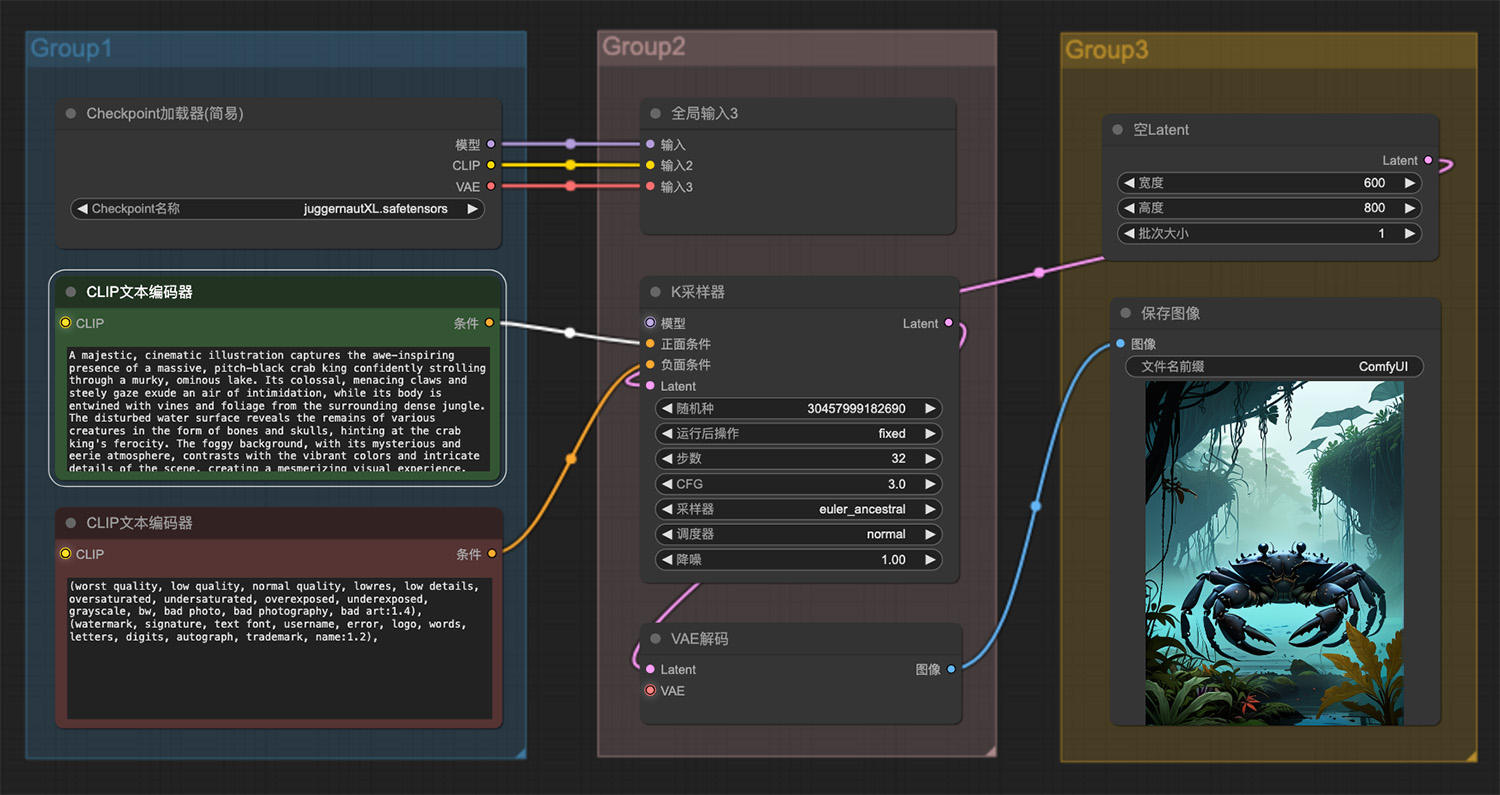 一个巨大的漆黑的蟹王ComfyUI工作流
一个巨大的漆黑的蟹王ComfyUI工作流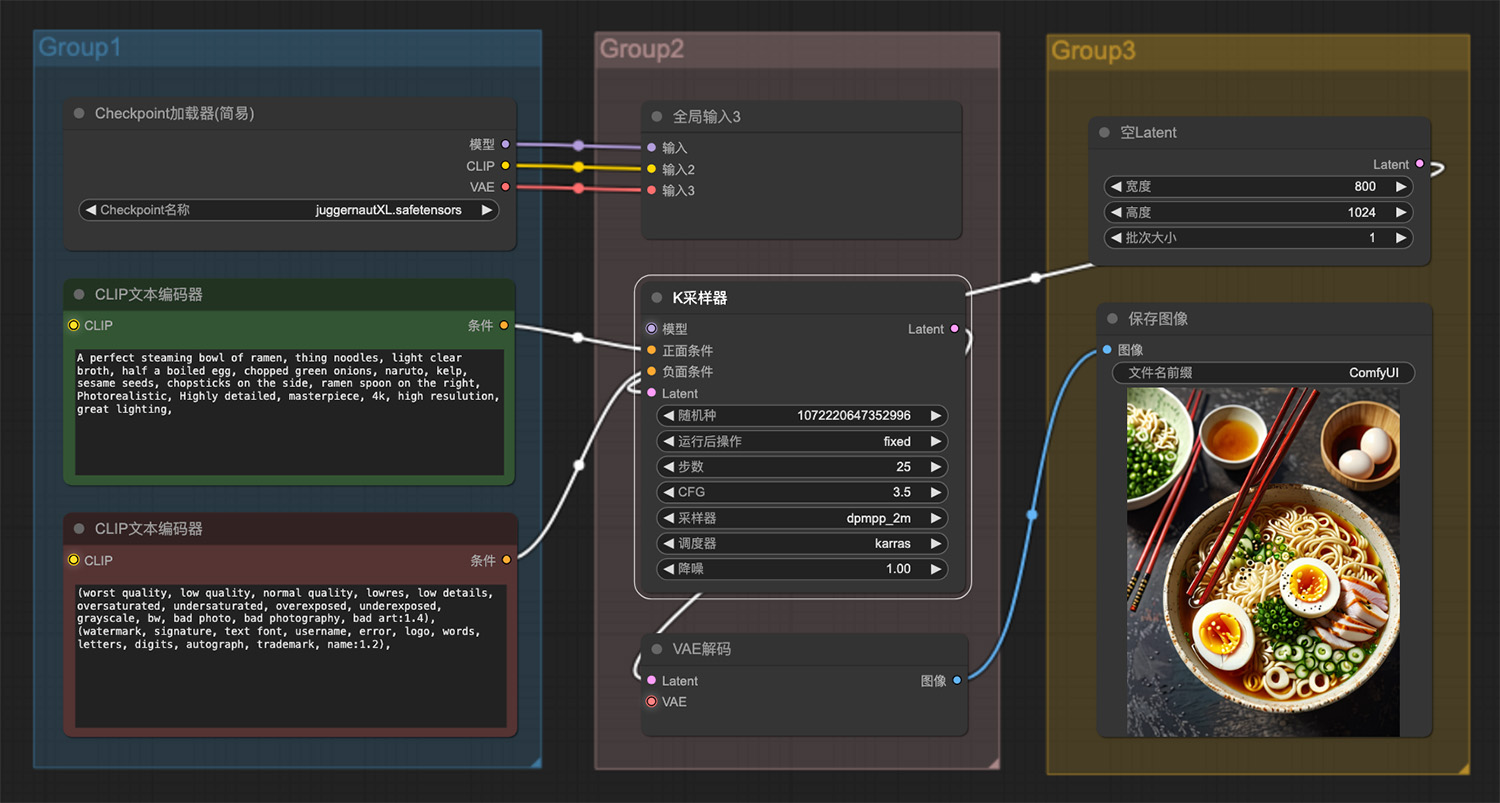 一碗热气腾腾的拉面ComfyUI工作流
一碗热气腾腾的拉面ComfyUI工作流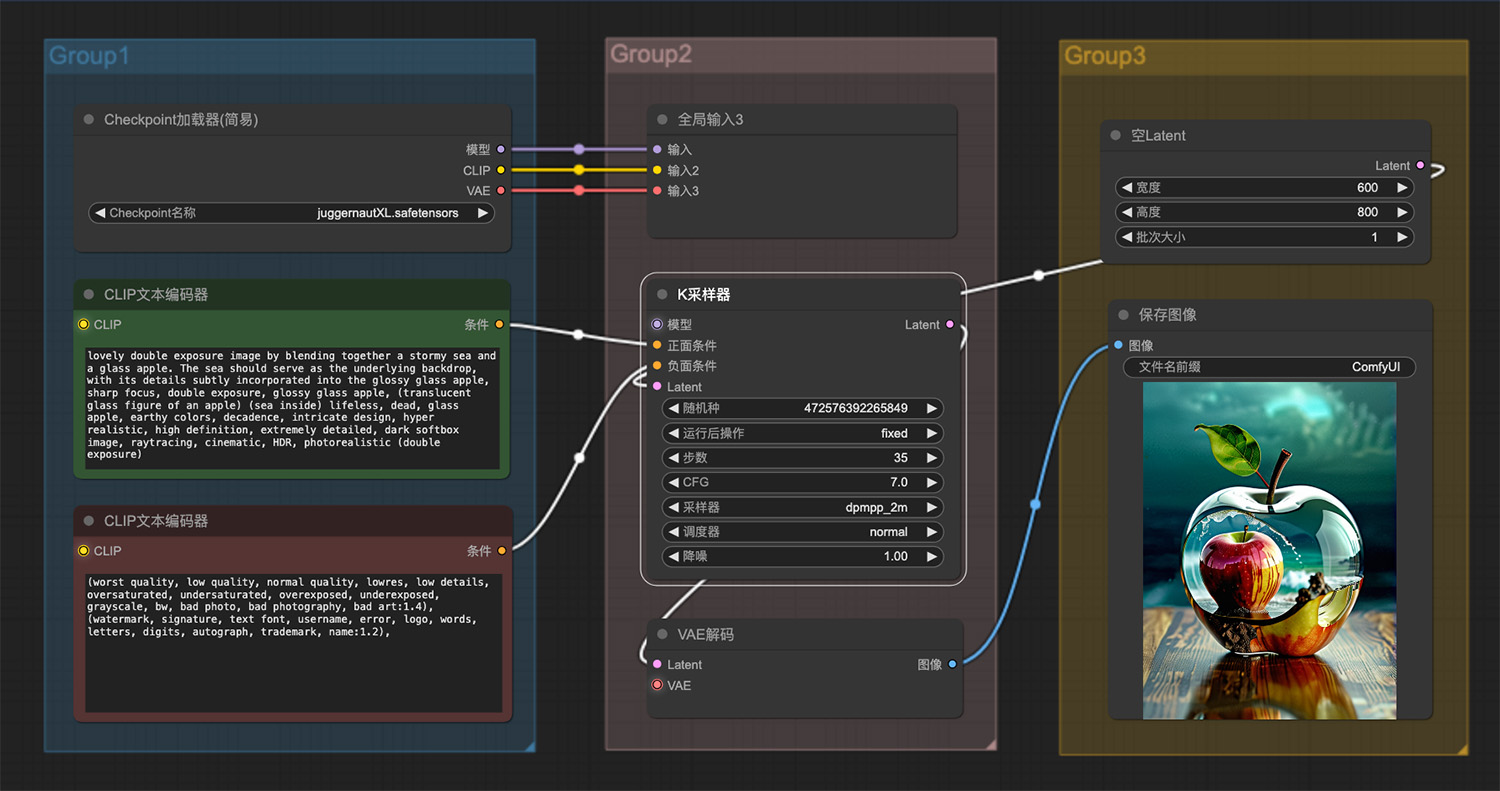 半透明的玻璃苹果ComfyUI工作流
半透明的玻璃苹果ComfyUI工作流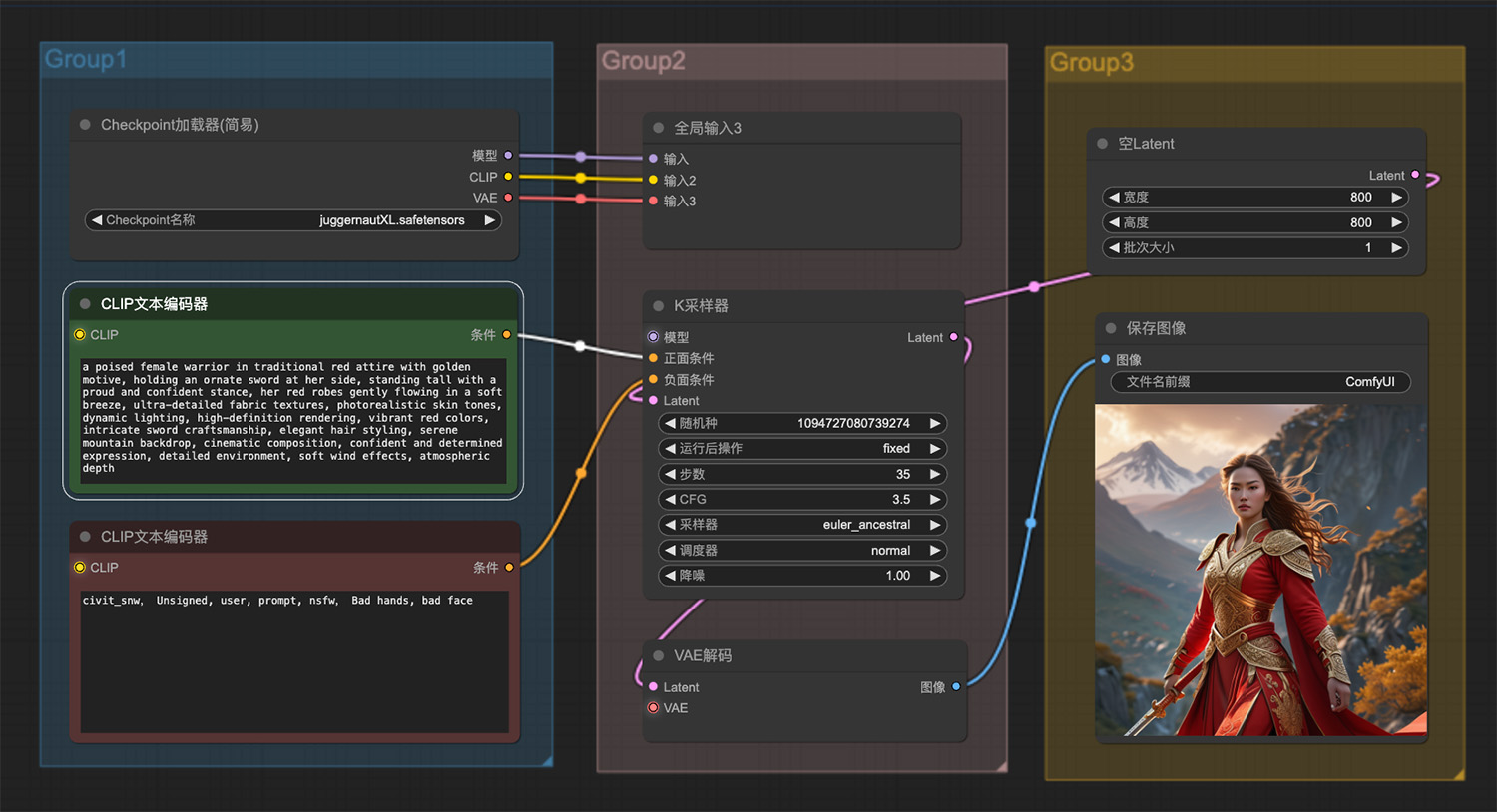 一位身着传统红色服装的女战士ComfyUI工作流
一位身着传统红色服装的女战士ComfyUI工作流 庭院,彩色玫瑰,云雾笼罩comfyui工作流
庭院,彩色玫瑰,云雾笼罩comfyui工作流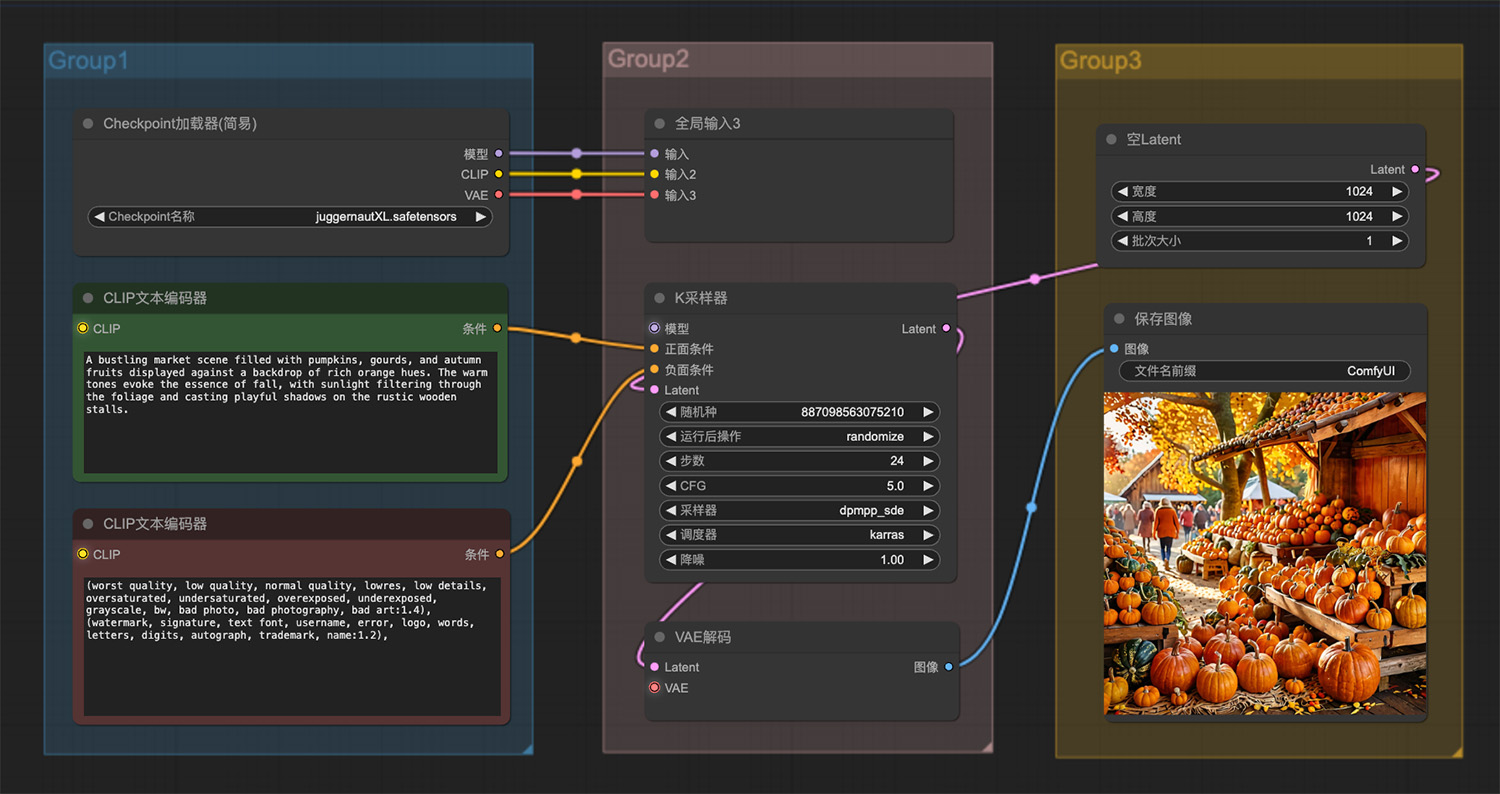 一个熙熙攘攘的市场场景,里面摆满了南瓜
一个熙熙攘攘的市场场景,里面摆满了南瓜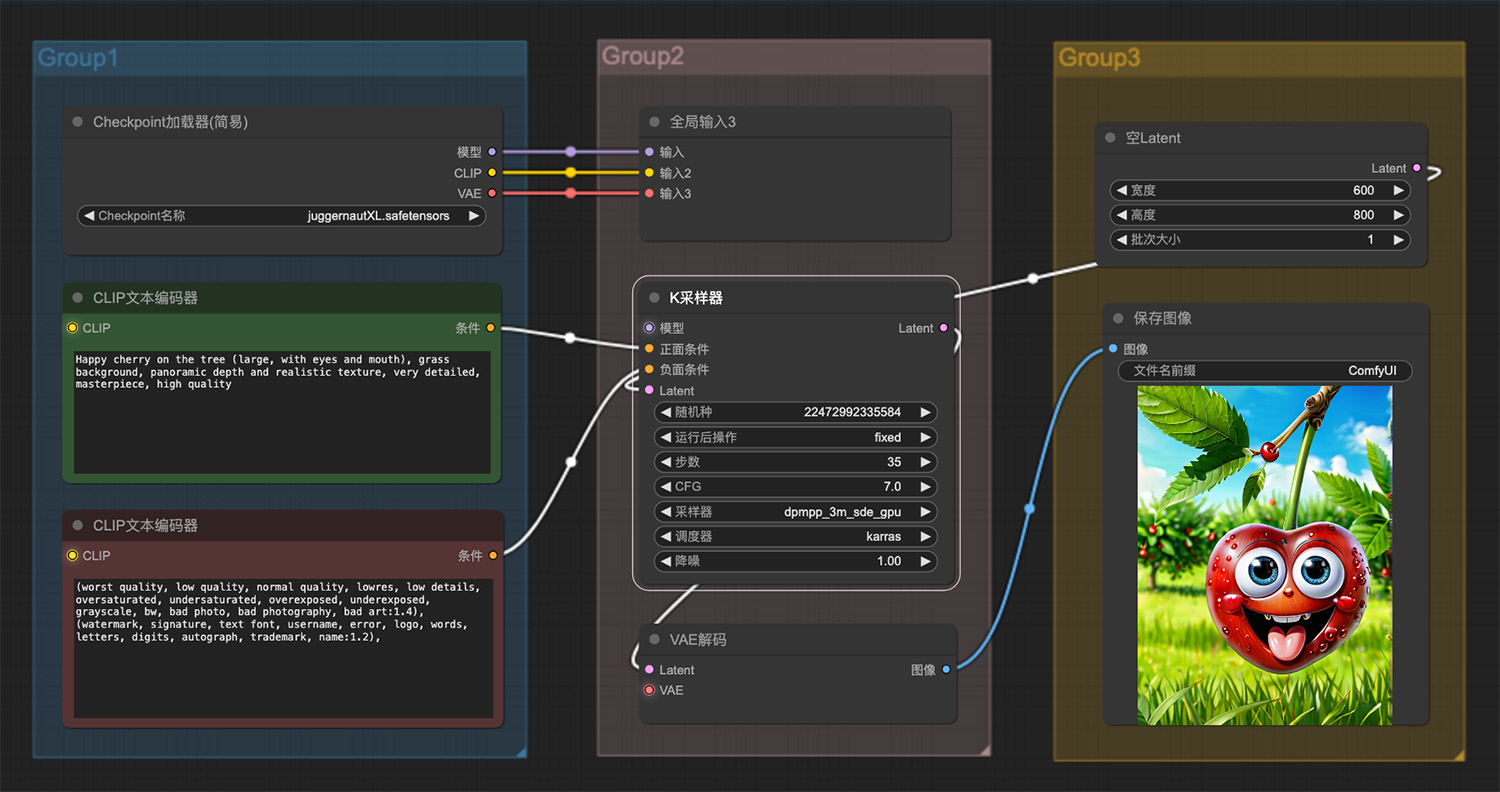 树上挂着一只快乐的小樱桃
树上挂着一只快乐的小樱桃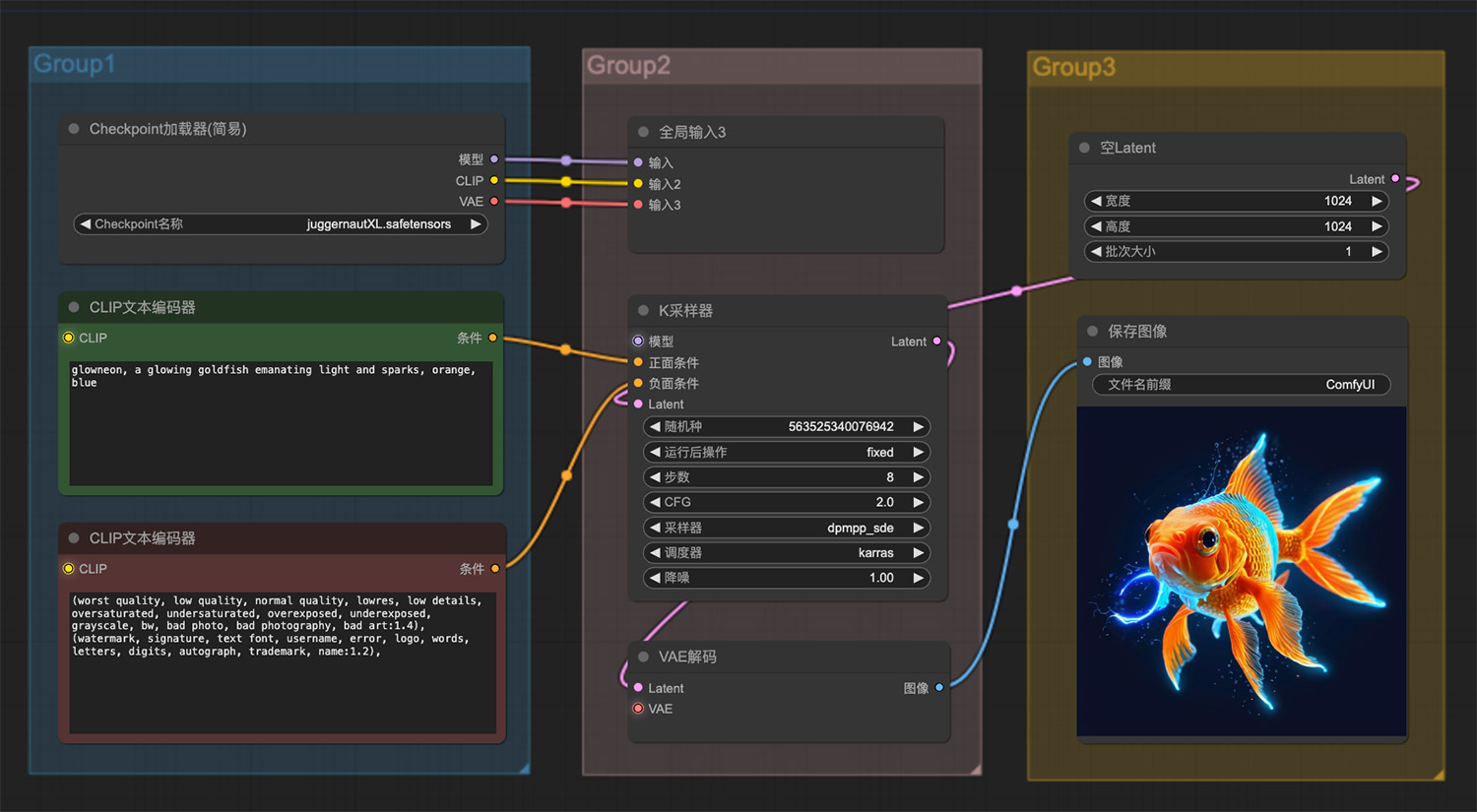 一条闪闪发光的金鱼ComfyUI工作流
一条闪闪发光的金鱼ComfyUI工作流
猜你喜欢
声明:本站提供的所有资源部分来自互联网,如果有侵犯您的版权或其他权益,请发送到邮箱:admin@ipkd.cn,我们会在看到邮件的第一时间内为您处理!

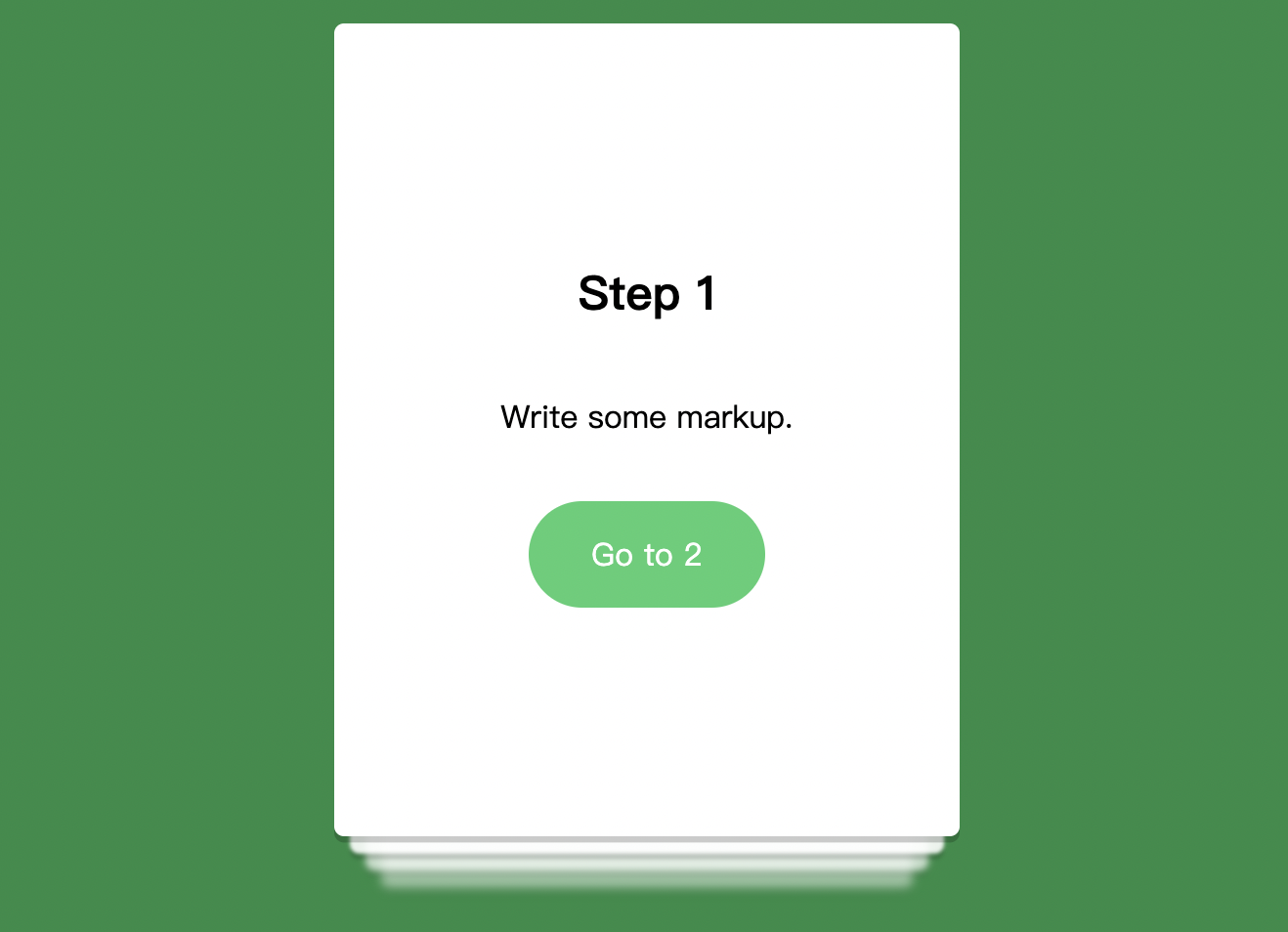 css3卡片动态滑动效果
css3卡片动态滑动效果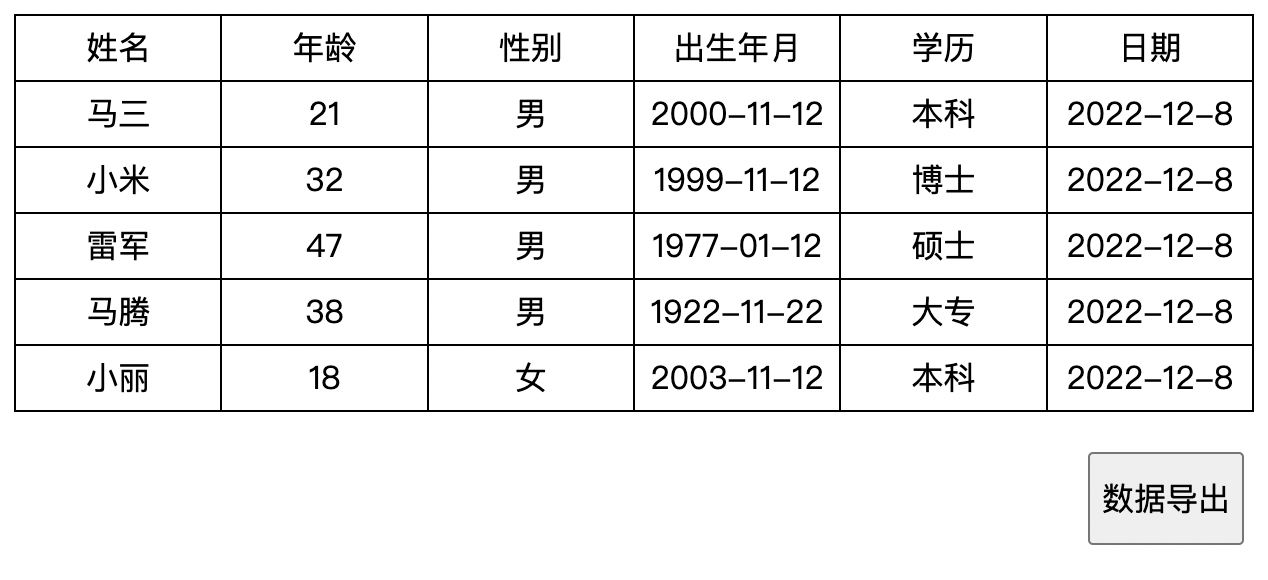 js导出excel插件(兼容mac电脑Numbers表格)
js导出excel插件(兼容mac电脑Numbers表格)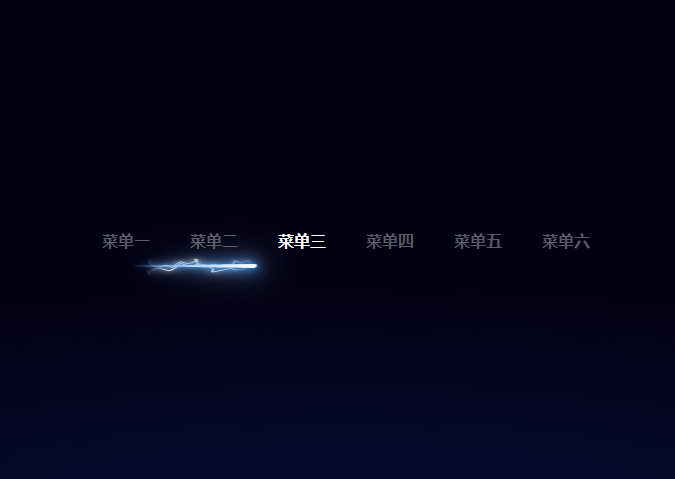 css3+js菜单点击动态效果
css3+js菜单点击动态效果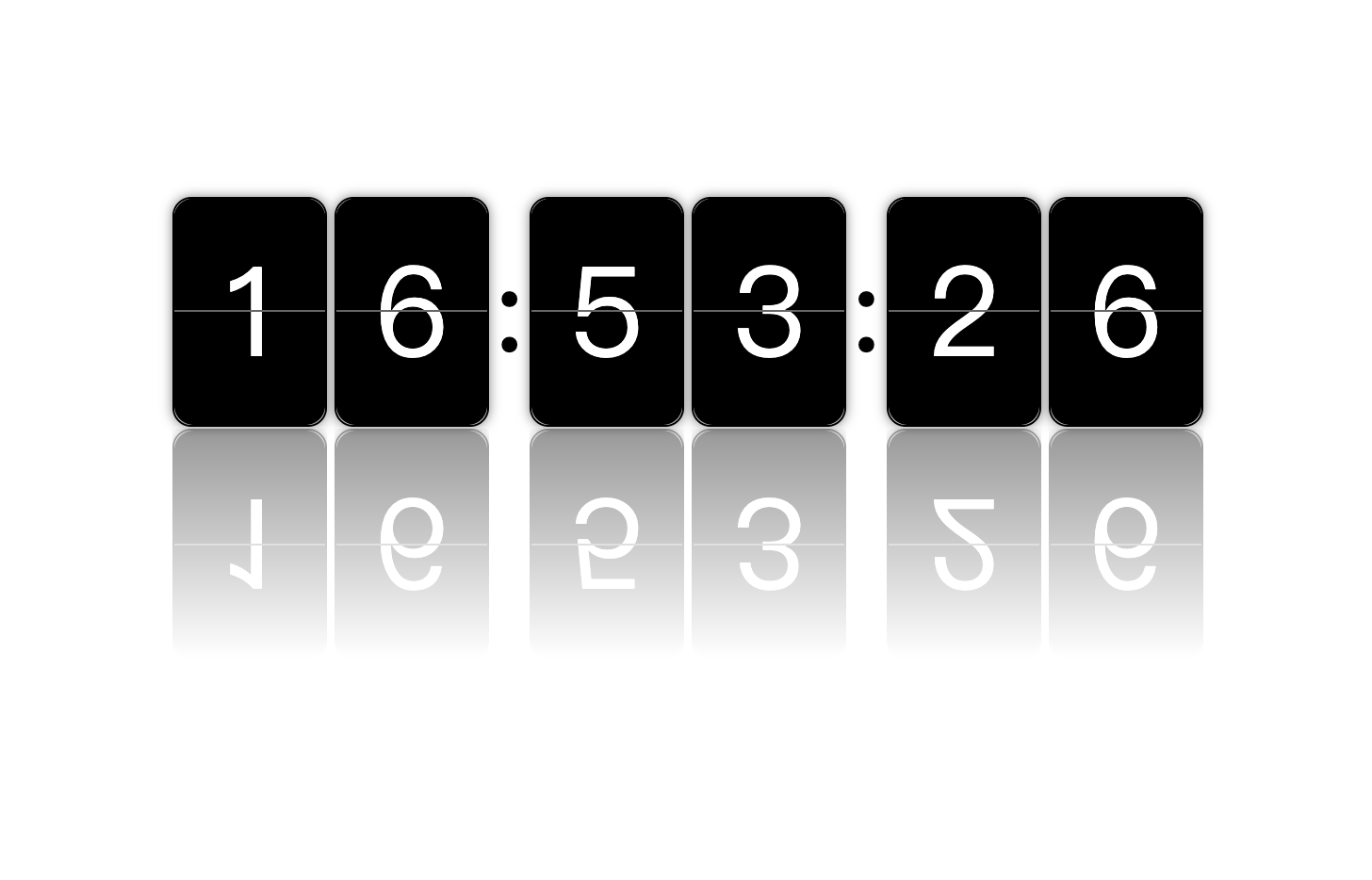 做一个好玩的时钟翻牌效果
做一个好玩的时钟翻牌效果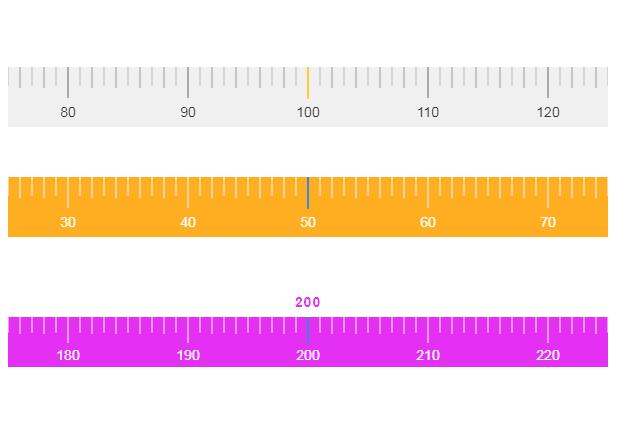 HTML5 Canvas 刻度尺
HTML5 Canvas 刻度尺 如何利用css3+js做一个下雨效果
如何利用css3+js做一个下雨效果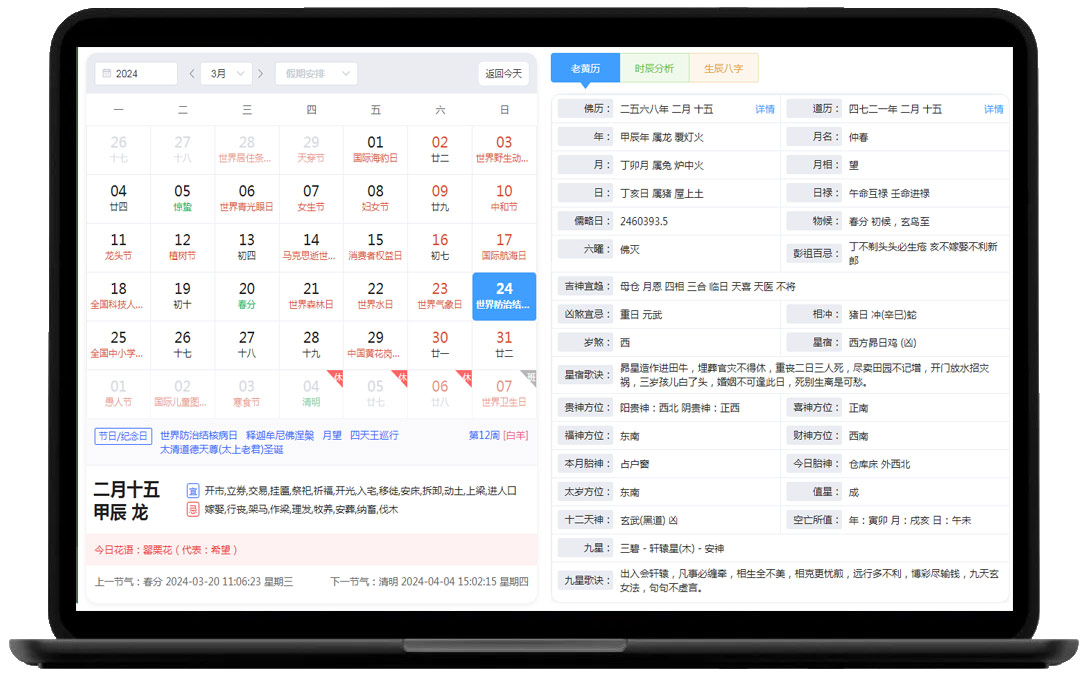 一个包含老黄历、佛历、道历、星宿等数据的日历网站
一个包含老黄历、佛历、道历、星宿等数据的日历网站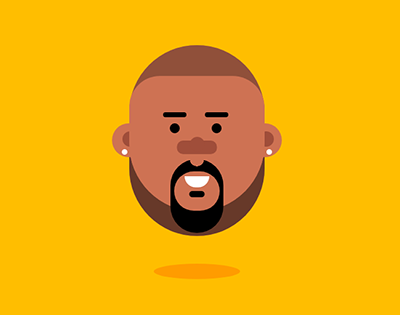 纯css制作卡通头像(随鼠标转头)
纯css制作卡通头像(随鼠标转头)




